ایمن کردن آیفون با تعیین رمز ترکیبی
ایمن کردن آیفون با تعیین رمز ترکیبی
زمانی که شما یک دستگاه اپلی را می خرید که سیستم عامل آن ios9 است باید برای دستگاه خودتان یک رمز عبور انتخاب کنید که شامل ۶ رقم باشد . اما شما این امکان را دارید که برای آیفون یا آیپد خودتان ترکیبی از اعداد و حروف را قرار بدهید .
اگر قصد دارید این ترکیب اعداد و حروف را یاد بگیرید و به ایمن شدن دستگاهتان کمک کنید با ادامه این آموزش با ما همراه باشید .
اگر برای اولین بار آیپد یا آیفون خود را راه اندازی می کنید که سیستم عامل ios9 یا ios10 دارد باید یک رمز برای دستگاهتان انتخاب نمایید که شامل ۶ کاراکتر ترکیبی باشد . شاید عده ای زیادی از کاربران تنها این تصور را داشته باشند که فقط می توانند از ۶ رقم استفاده کنند اما باید بدانید که این ۶ کاراکتر می تواند ترکیبی از حروف و اعداد باشد .
پیش از اینکه بخواهید رمز عبور ترکیبی را برای دستگاهتان انتخاب کنید باید یک پسورد قوی را که به راحتی می توانید آن را حفظ کنید ایجاد نمایید . در وب سایت GRC در صفحهی Password Haystacks می توانید میزان امنیت رمز عبورتان را مشاهده کنید .
هم اکنون اگر می خواهید این رمز را به یک رمز عبور ترکیبی تغییر دهید می توانید مراحل زیر را سپری کنید .
۱)وارد بخش Settings گوشی اپلی خود شوید .
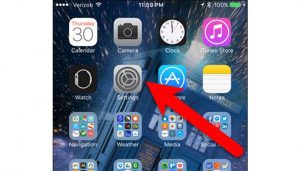
۲) در این صفحه باید بروی گزینهی Touch ID & Passcode کلیک کنید .
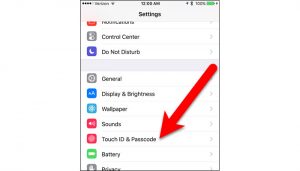
۳) توجه داشته باشید در این جا در صفحه Enter Your Passcode باید رمز عبور قبلی خودتان را وارد کنید .
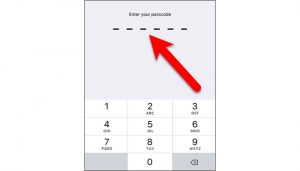
۴) در این مرحله لینک Change Passcode را از صفحهی تنظیمات Touch ID & Passcode انتخاب کنید .
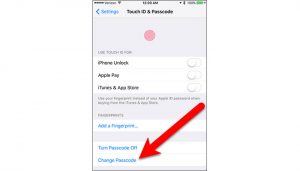
۵) مجددا صفحه Enter your old passcode برای شما باز می شود که رمز عبور قبلی را از شما می خواهد .
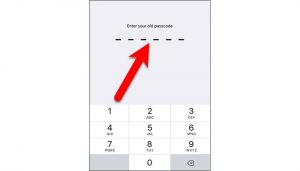
۶)در این قسمت به بجای اینکه بخواهید یک رمز عبور عددی جدید وارد کنید باید Passcode Options را لمس کنید
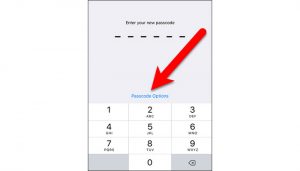 *شما با این کار سه گزینه را برای خود ظاهر کردید که گزینه اول کد ترکیبی سفارشی (custom alphanumeric code ) ، گزینه دوم شما کد عددی سفارشی (custom numeric code) می باشد در واقع این گزینه به شما اجازه می دهد که رمزهای عبور عددی چندین کاراکتری را انتخاب کنید و گزینه اخر همان تعیین رمز عبور ۴ رقمی می باشد که در برای نسخه های پیش تر از iOS 9 می باشد (۴digit numeric code) .
*شما با این کار سه گزینه را برای خود ظاهر کردید که گزینه اول کد ترکیبی سفارشی (custom alphanumeric code ) ، گزینه دوم شما کد عددی سفارشی (custom numeric code) می باشد در واقع این گزینه به شما اجازه می دهد که رمزهای عبور عددی چندین کاراکتری را انتخاب کنید و گزینه اخر همان تعیین رمز عبور ۴ رقمی می باشد که در برای نسخه های پیش تر از iOS 9 می باشد (۴digit numeric code) .
شما در اینجا به گزینه ی اول نیاز دارید پس آن را انتخاب کنید و طی مراحل گفته شده در ادامه عملیات را به پایان برسانید .

۱)رمز عبور ترکیبی خودتان را وارد نمایید و عبارت Next در سمت راست بالای صفحه یا دکمهی return در کیبرد خود را انتخاب نمایید .
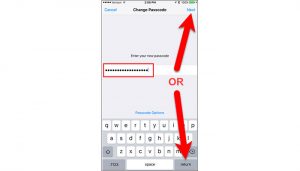
۲) مجددا باید برای تایید کردن رمز عبورتان ، دوباره کد ترکیبی خود را وارد نمایید .

۳) خود در نهایت شما می توانید هر بار برای بازکردن آیفون خود از صفحه ی کلید که در صفحه قفل برایتان نمایش داده می شود استفاده کنید و رمز عبور ترکیبتان را وارد کنید .
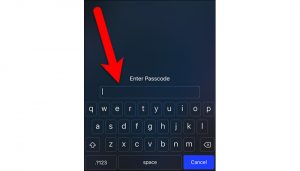

0 دیدگاه